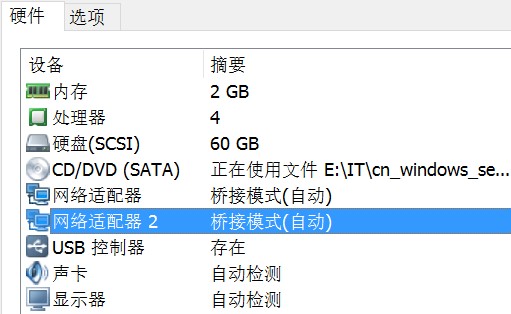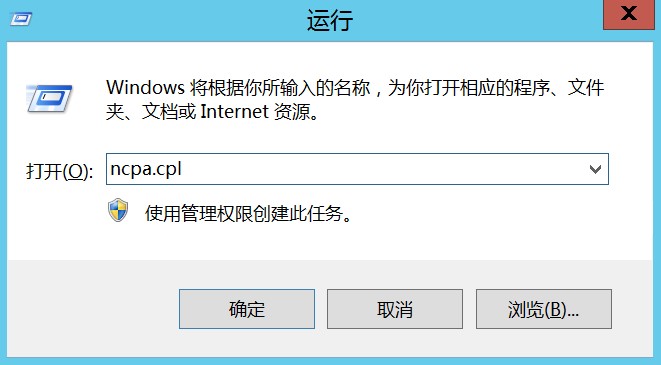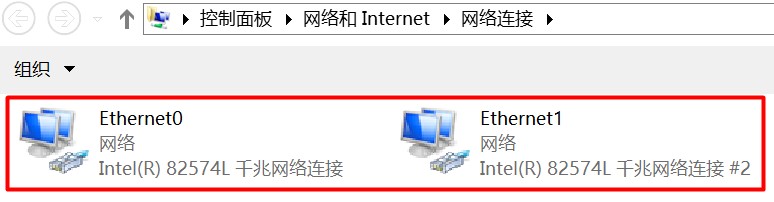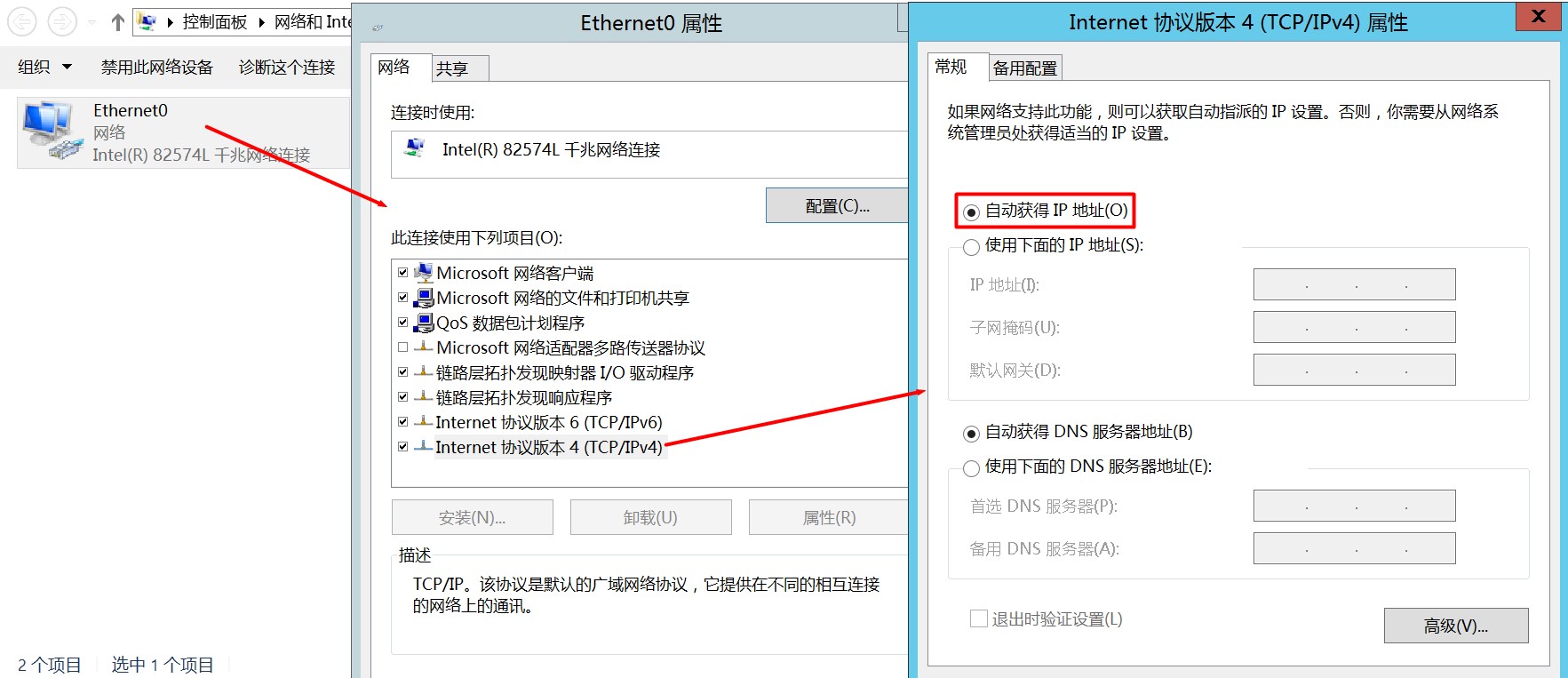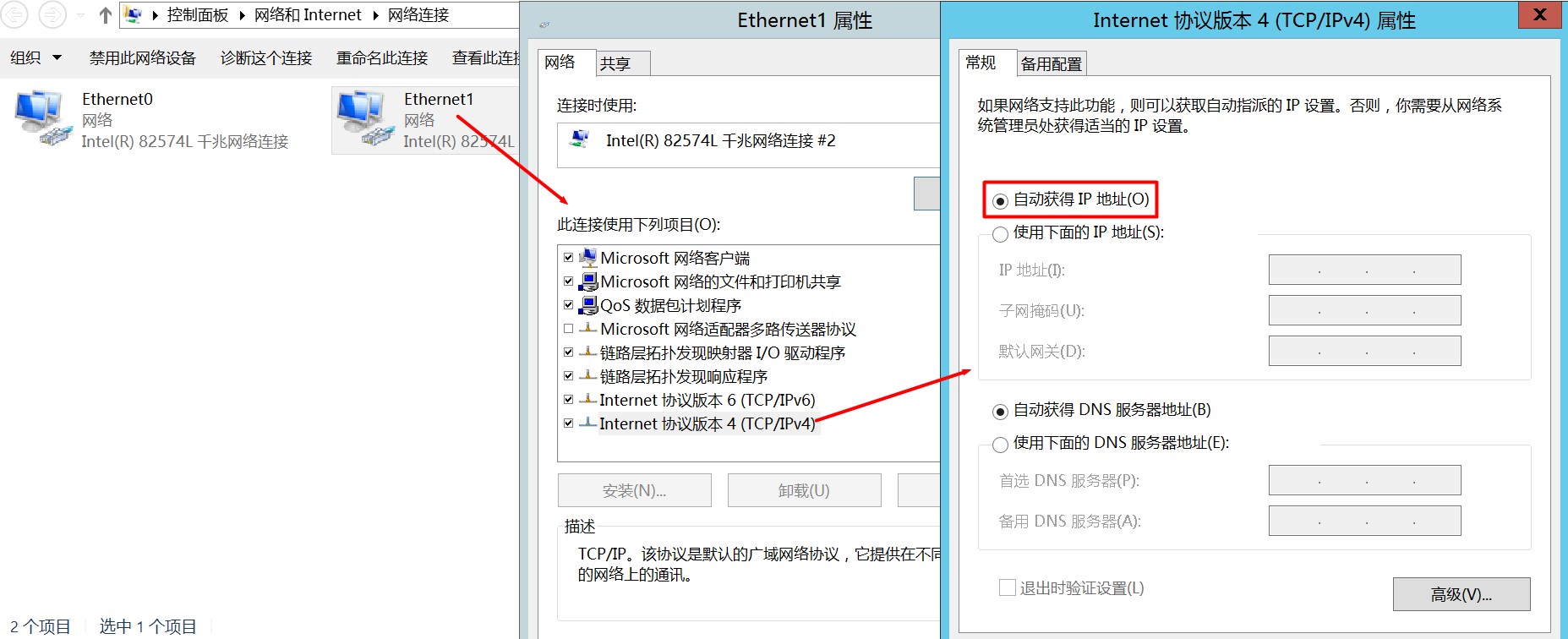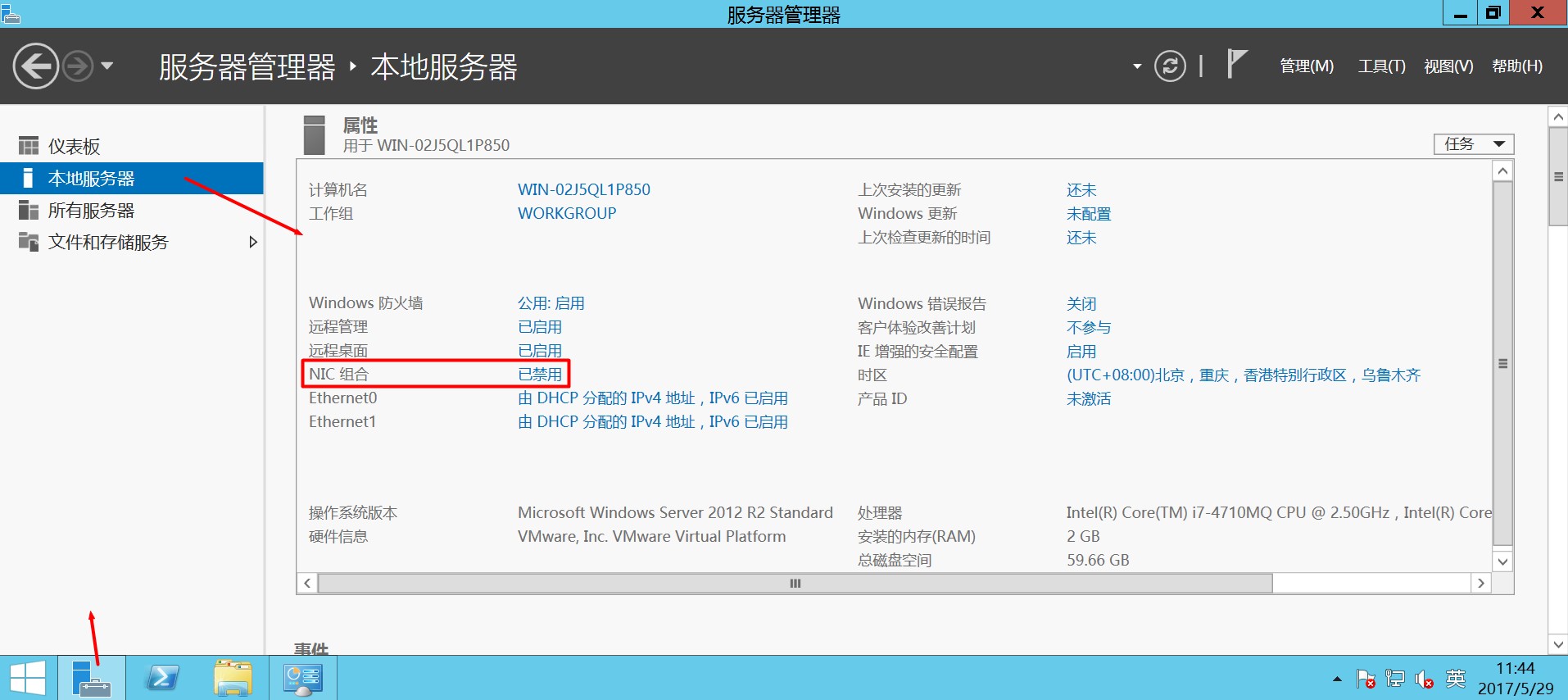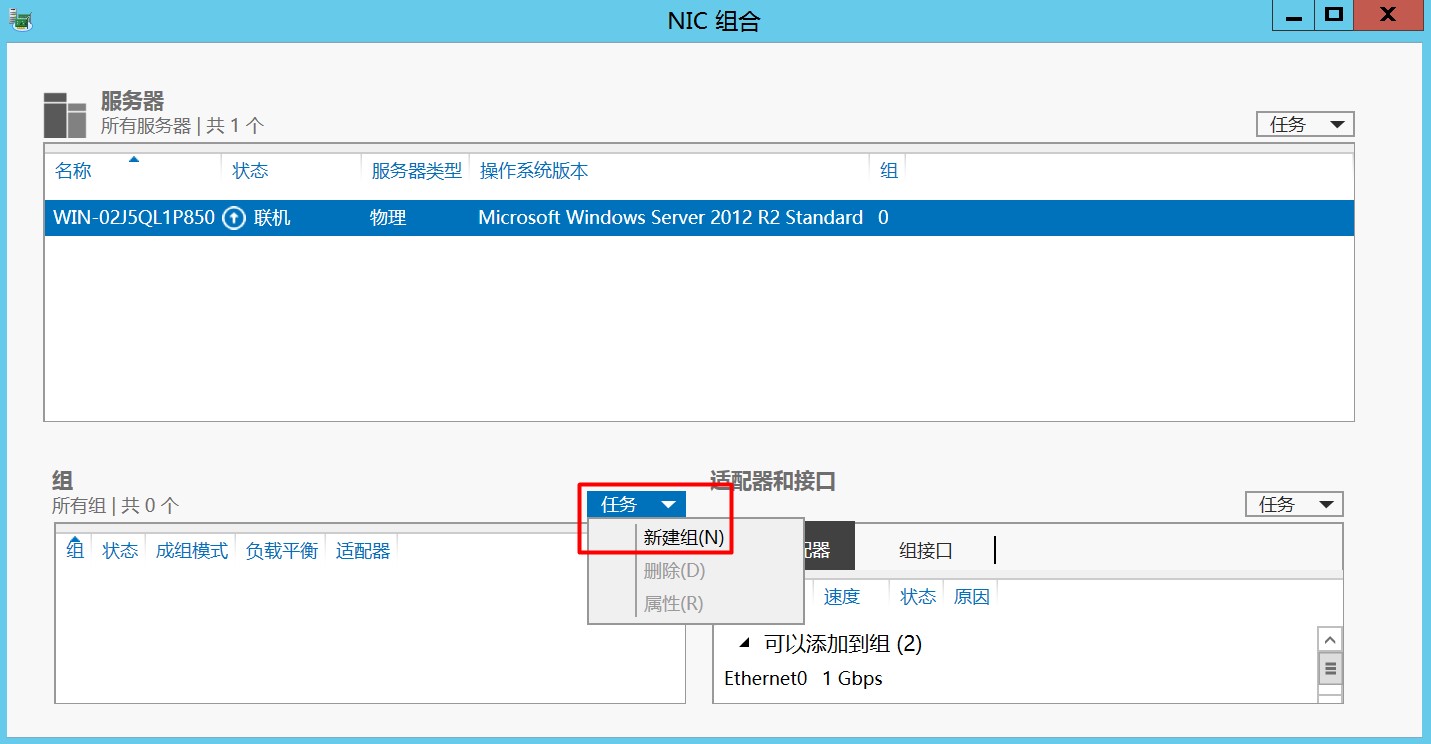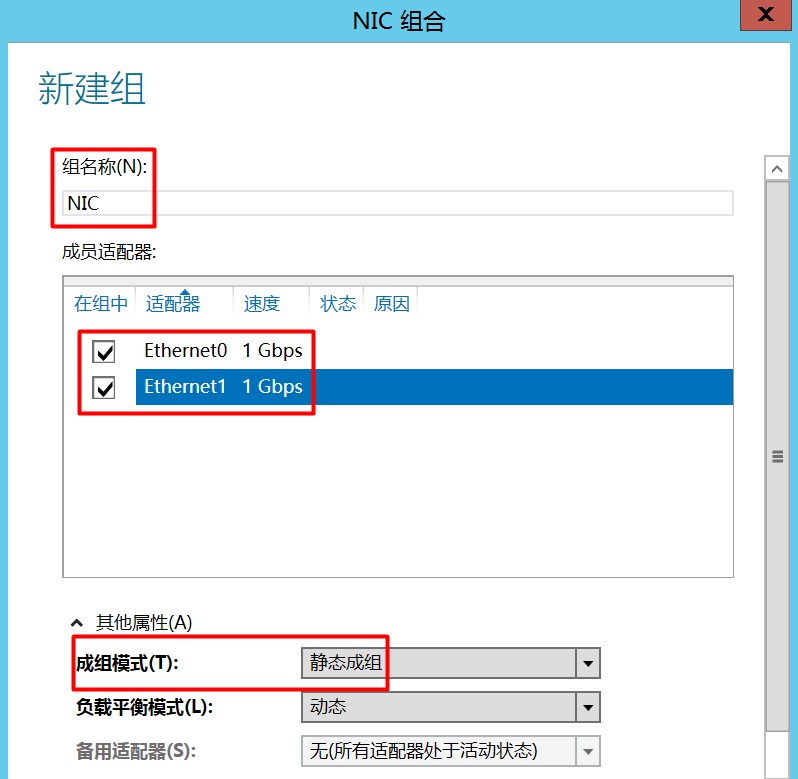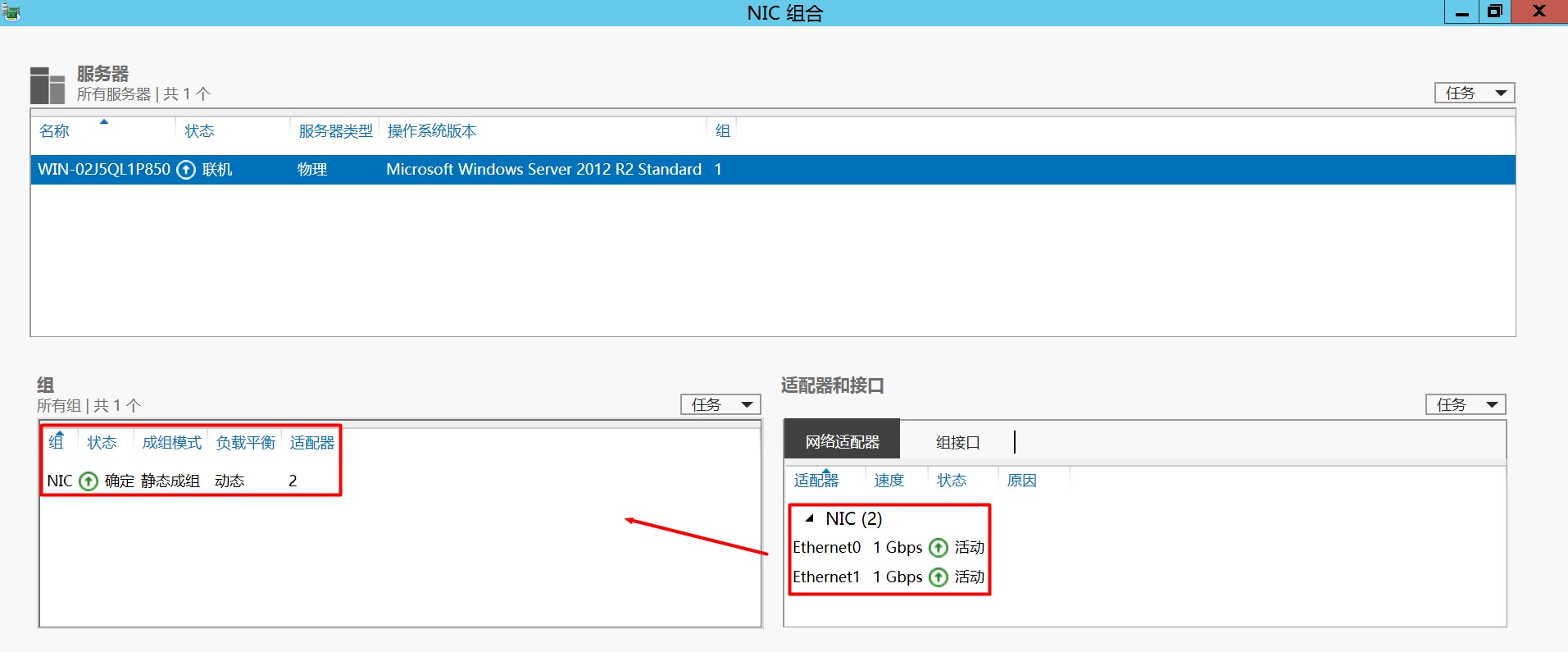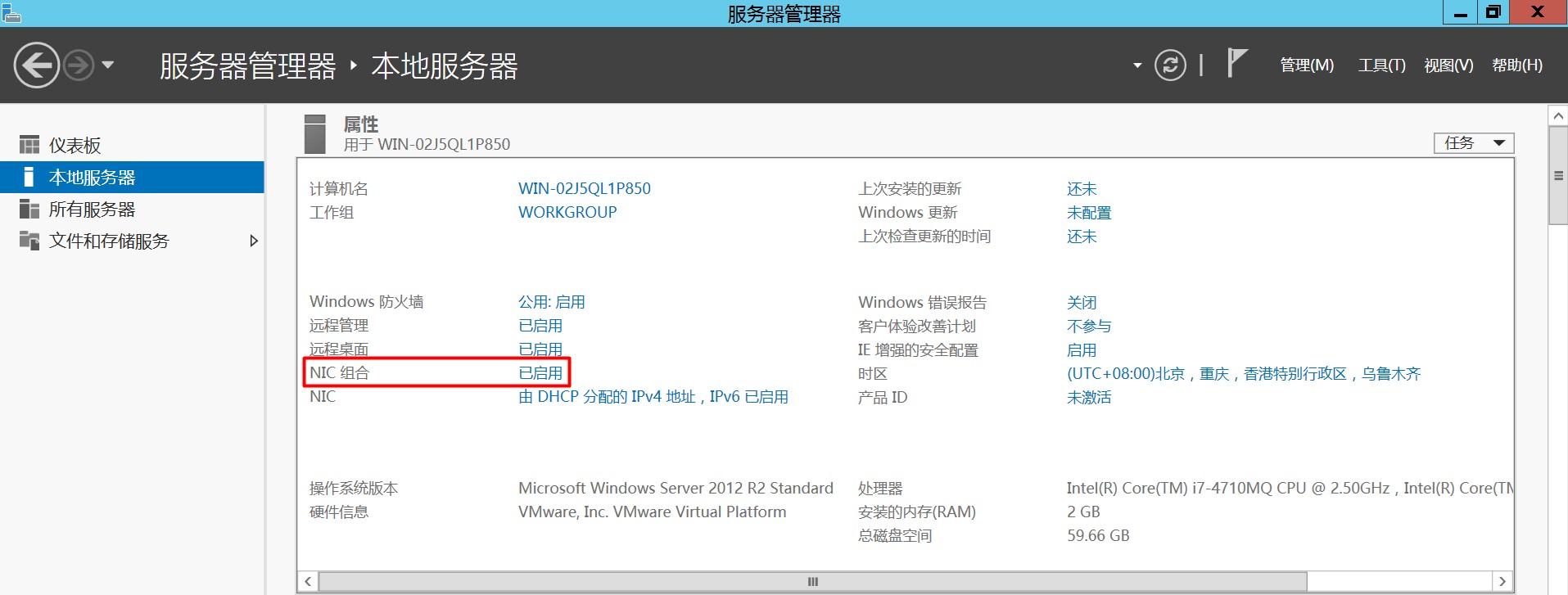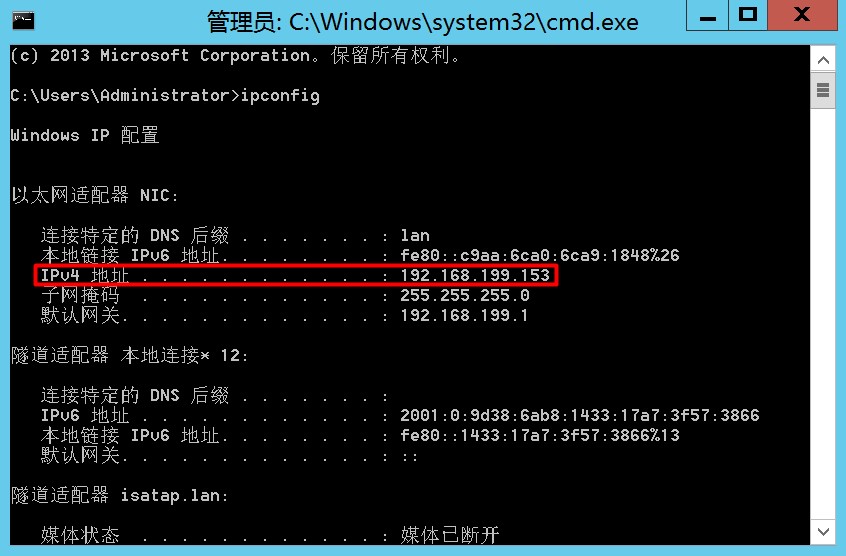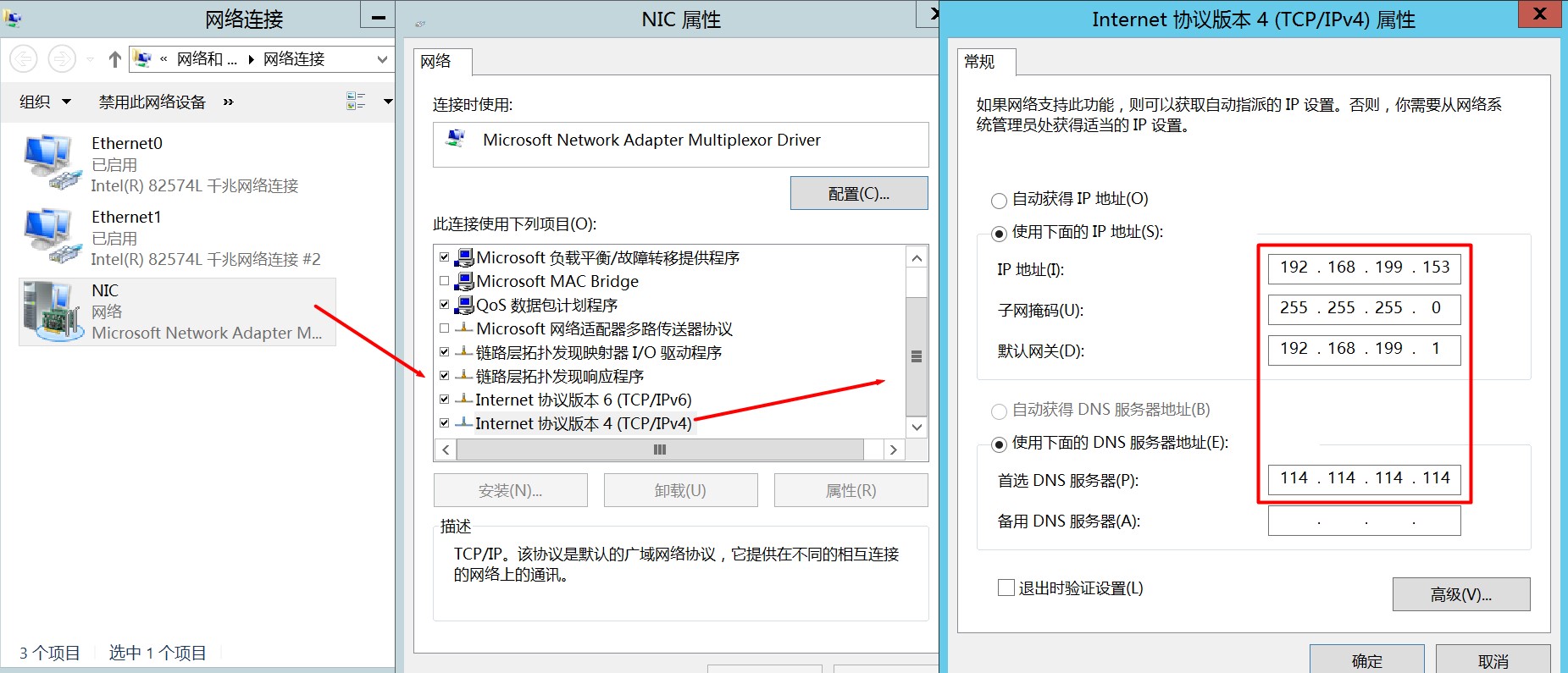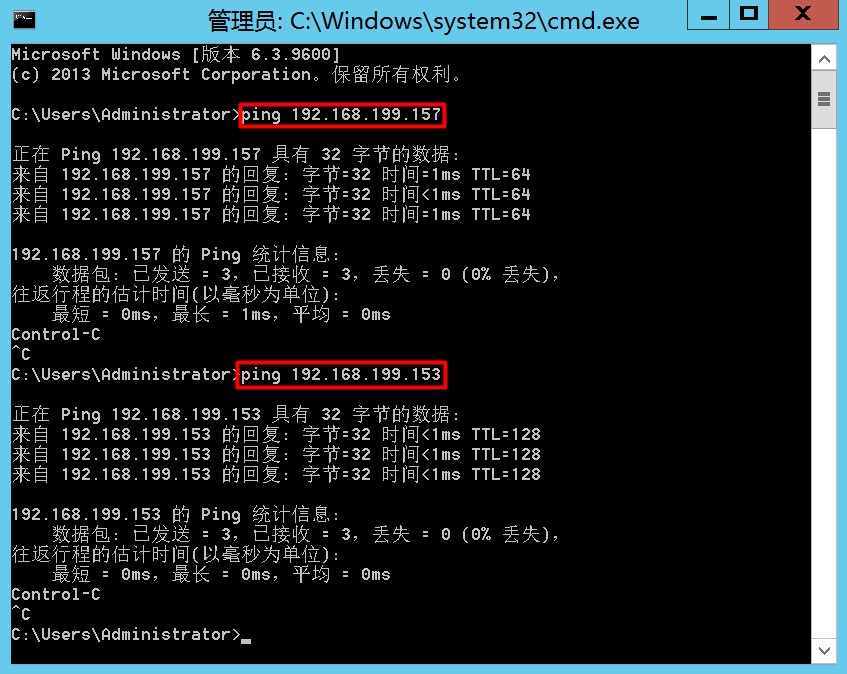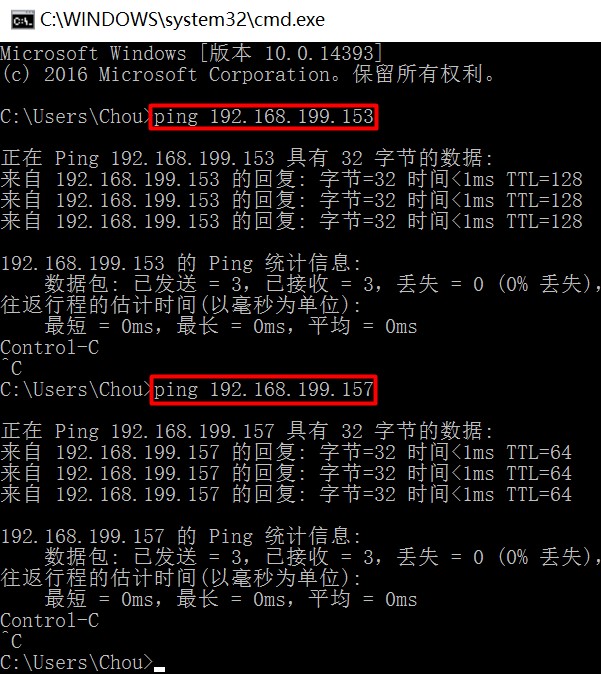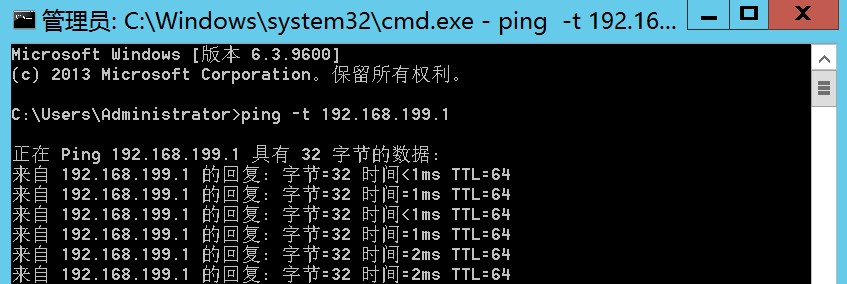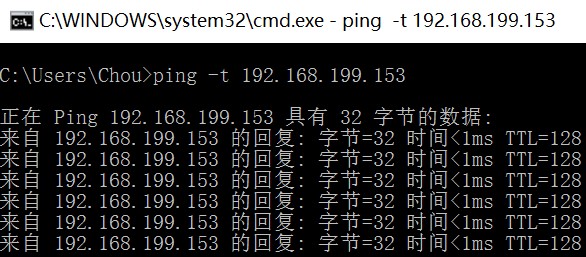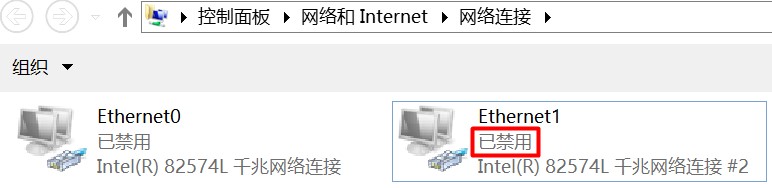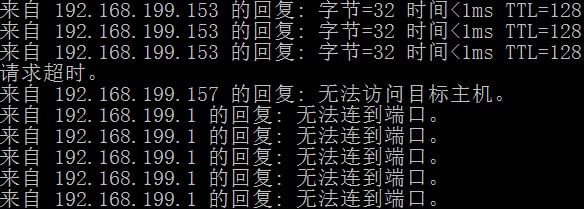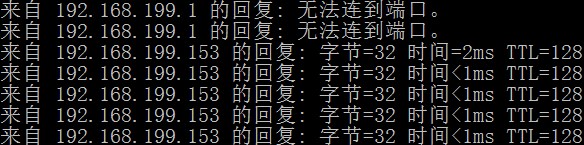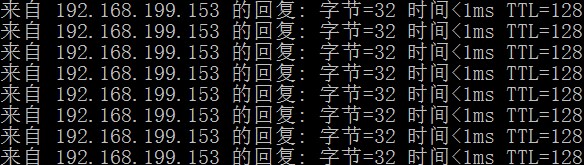生产环境的服务器硬件设备:2块网卡,分别接入2根网线
需要实现的效果:无论拔掉哪1根网线,都不会中断网络,实现网络的负载均衡,保证网络的持续可用。
前提条件:与这2块网卡相连的交换机必须做特殊配置(即这2个端口应该采取聚合方式),因为绑定的这2块网卡是使用同一个MAC地址。
1、在VMware Workstation中新增1块网卡,并查看网卡设备:
2、将2块网卡的IP地址都设置为“自动获得IP地址”:
Ethernet0:
Ethernet1:
3、设置NIC组合:
点击NIC组合后的“已禁用”:
任务-->新建组:
填写“组名称”,勾选2块网卡,将“成组模式”设置为“静态成组”,点击“确定”保存设置:
可能会提示错误信息,不用理会,稍等片刻:
4、配置虚拟网卡NIC的IP地址:
5、通过同一网段的Win 10测试网络连通性(有时可能需要关闭Win 2012的防火墙):
(1) 虚拟机Win2012 ping物理机Win 10:
(2) 物理机Win10 ping虚拟机Win 2012:
(3) 虚拟机Win2012 ping网关:
6、绑定效果测试(生产环境中可以通过拔掉任意1根网线的方式进行模拟):
(1) 禁用Ethernet0:
(2) 再禁用Ethernet1:
(3) 启用Ethernet0:
(4) 再启用Ethernet1:
配置双网卡绑定成功
本文转自Marion0728 51CTO博客,原文链接:http://blog.51cto.com/qiuyue/1930599,如需转载请自行联系原作者